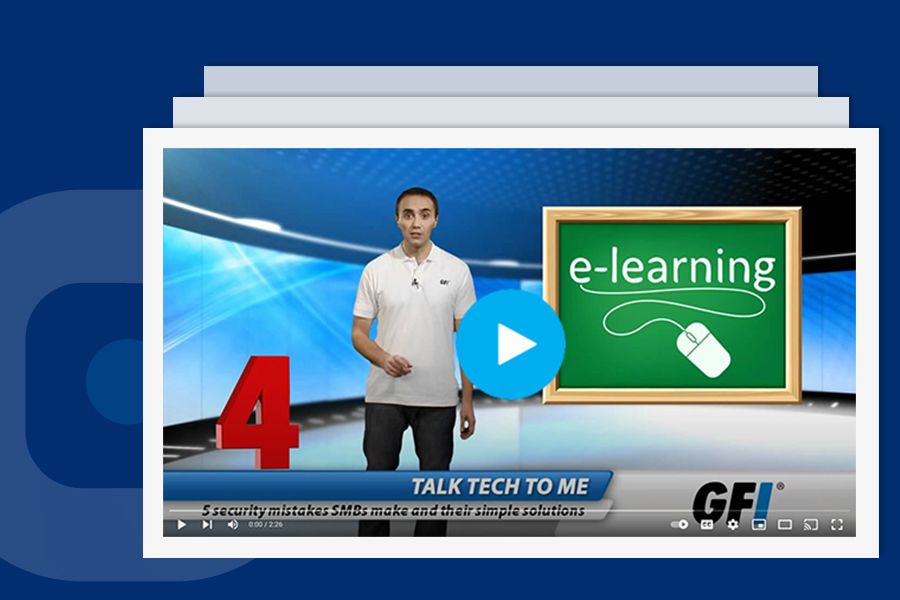
5 Sicherheitsfehler von KMUs und ihre einfachen Lösungen
Welches sind die fünf häufigsten Sicherheitsfehler, die kleine und mittlere Unternehmen (KMUs) begehen? Und wie können Sie sie vermeiden? In diesem Video finden Sie einige einfache, aber solide Ratschläge und praktische Tipps, um die Netzwerksicherheit Ihres Unternehmens zu erhöhen.
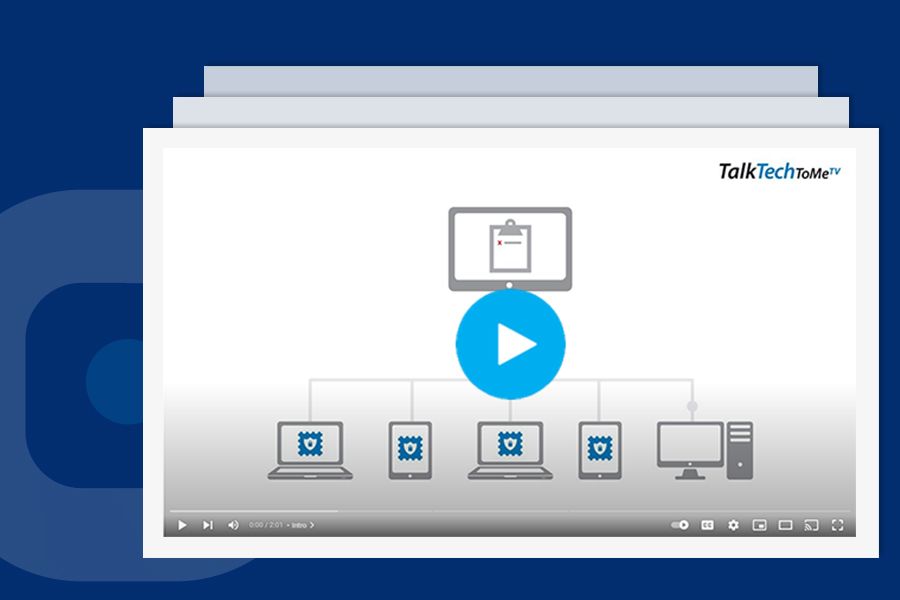
Die Wahl der richtigen Patch-Management-Software
Eine kürzlich durchgeführte Studie des Ponemon Institute schätzt, dass ein einzelner kompromittierter Datensatz Unternehmen $214 kostet - stellen Sie sich also vor, was es kosten würde, wenn Tausende von Datensätzen in Ihrem System kompromittiert würden. Wenn Sie dann noch die Auswirkungen auf den Ruf, die Geschäftseinbußen und die potenziellen rechtlichen Konsequenzen bedenken, wird der zusätzliche Nutzen einer automatischen Schwachstellenprüfung deutlich.
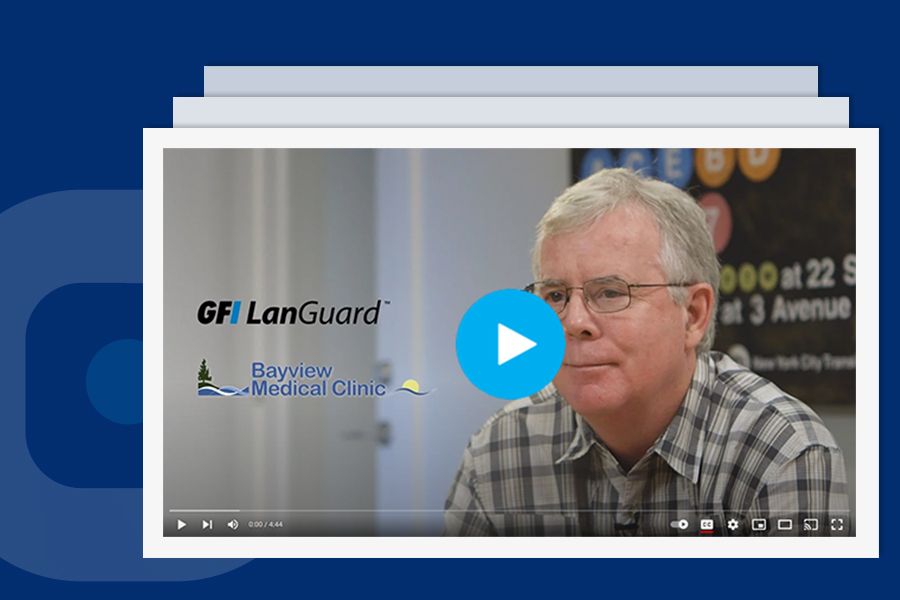
Erfahrungsbericht, Bayview Medizinische Klinik
Alle Papierdokumente werden als durchsuchbare PDF-Dateien gescannt und dann an die Patientenakte angehängt. Da so viele persönliche Daten digital gespeichert werden, hat sich die Klinik entschlossen, ihre Sicherheitsvorkehrungen zu verbessern und GFI LanGuard einzusetzen.
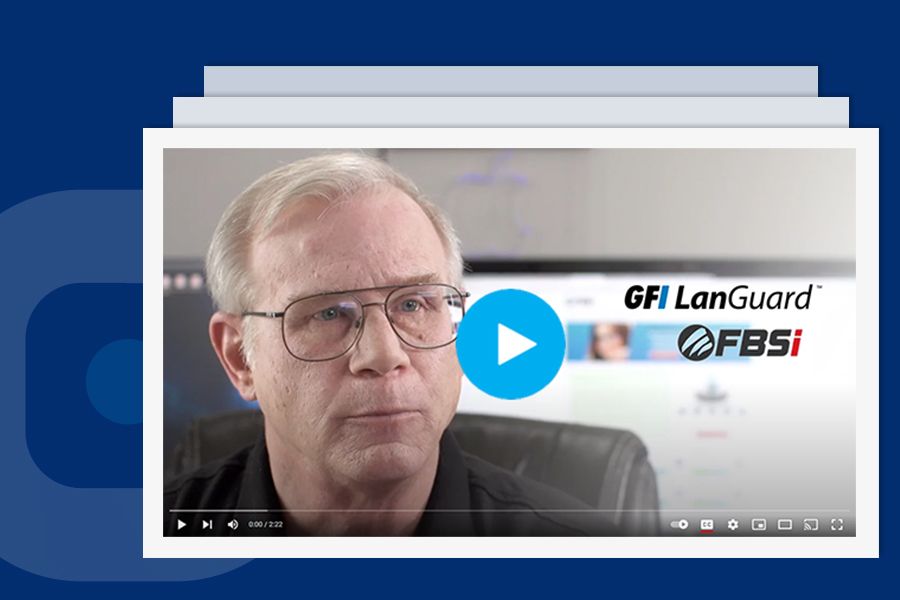
Erfahrungsbericht, FrugalBrothers Software
Seit 2006 hat FrugalBrothers sein Geschäft darauf aufgebaut, seinen Kunden nur die besten Tools für E-Mail-Schutz und Netzwerksicherheit anzubieten. FrugalBrothers ist für alle Produkte zertifiziert und ist ein Top GFI Gold Level Partner.
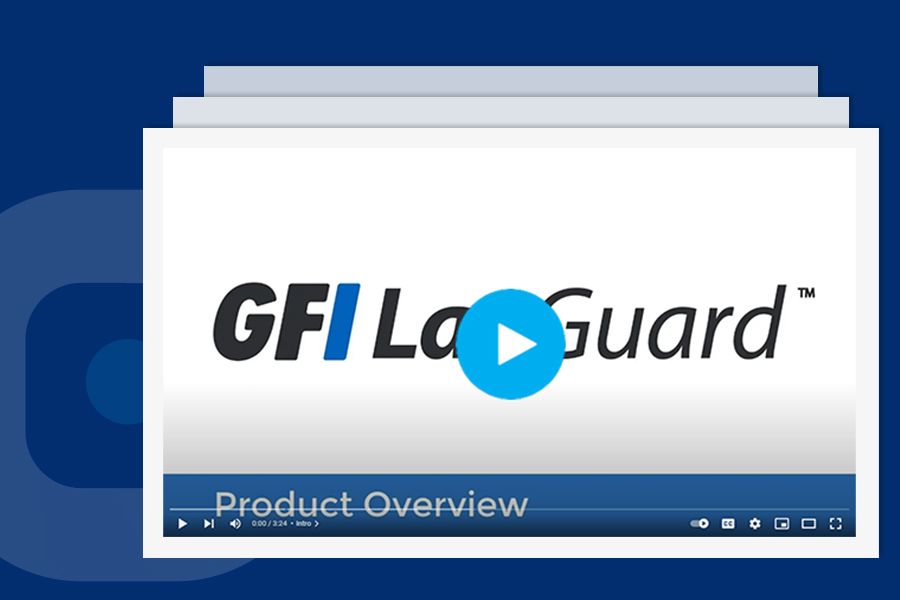
GFI LanGuard Schritt-für-Schritt-Anleitung
GFI LanGuard ist ein führender Netzwerksicherheitsscanner und eine Patch-Management-Lösung, die als virtueller Sicherheitsberater fungiert. Sie verschafft Ihnen einen vollständigen Überblick über Ihr Netzwerk, bietet Risikoanalysen und hilft Ihnen, mit minimalem Aufwand ein sicheres und konformes Netzwerk aufrechtzuerhalten. Wie funktioniert LanGuard also?
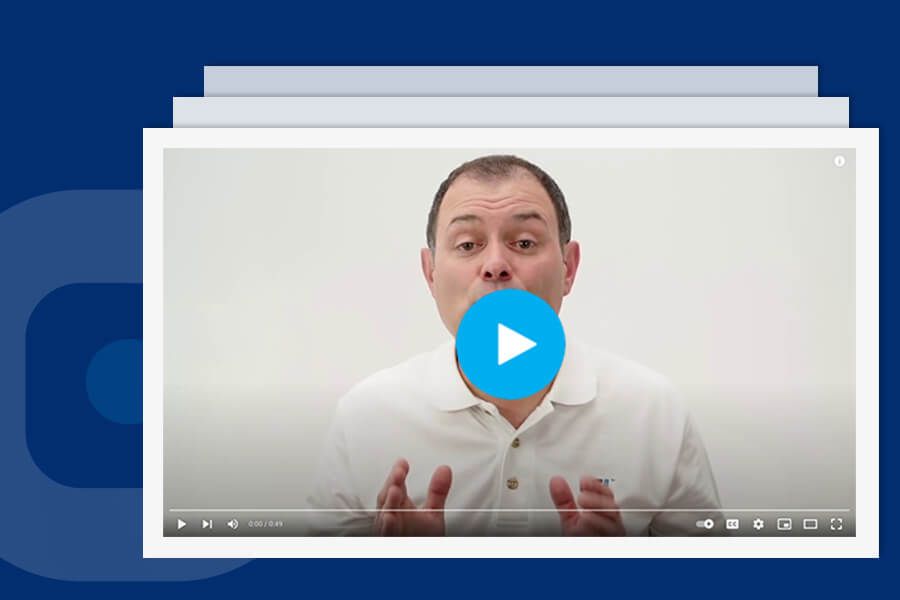
Ich habe GFI LanGuard installiert, was nun?
Sehen Sie sich dieses Video an, um zu erfahren, was Sie nach der Installation von GFI LanGuard tun können.
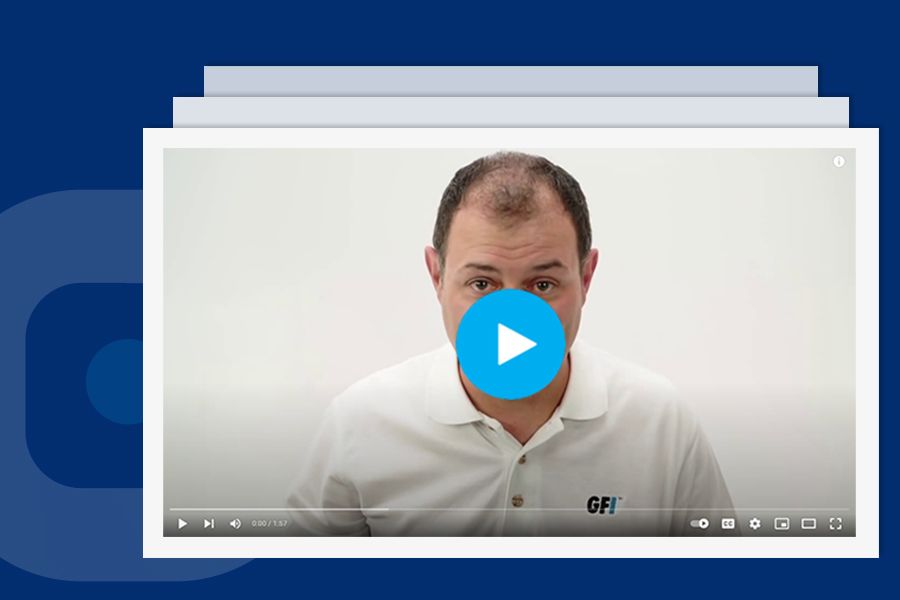
So automatisieren Sie die Bereitstellung von Patches mit GFI LanGuard
Dieses kurze Video zeigt, wie Sie mit GFI LanGuard automatisch Patches für Geräte im Netzwerk bereitstellen können, die bereits getestet oder manuell zur Verteilung freigegeben wurden.
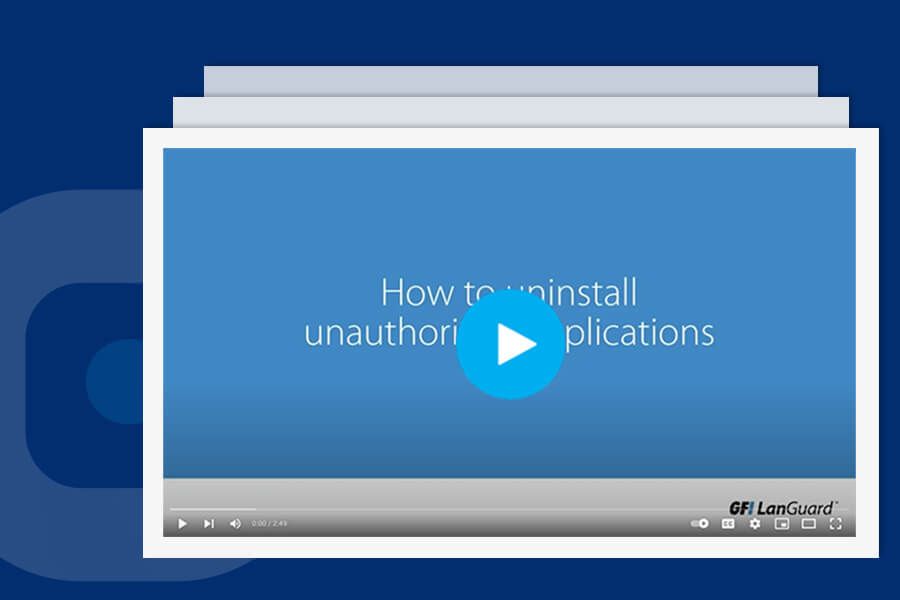
So deinstallieren Sie nicht autorisierte Anwendungen mit GFI LanGuard
GFI LanGuard verschafft Ihnen nicht nur einen Überblick darüber, welche Anwendungen auf Netzwerkgeräten installiert sind, sondern bietet Ihnen auch die Möglichkeit, nicht zugelassene Anwendungen (z. B. Spiele, Audio-/Media-Streaming-Anwendungen, illegale P2P-Anwendungen) von Rechnern und aus dem Netzwerk zu deinstallieren und zu entfernen. Dieses kurze Video beschreibt, wie Benutzer dies tun können.
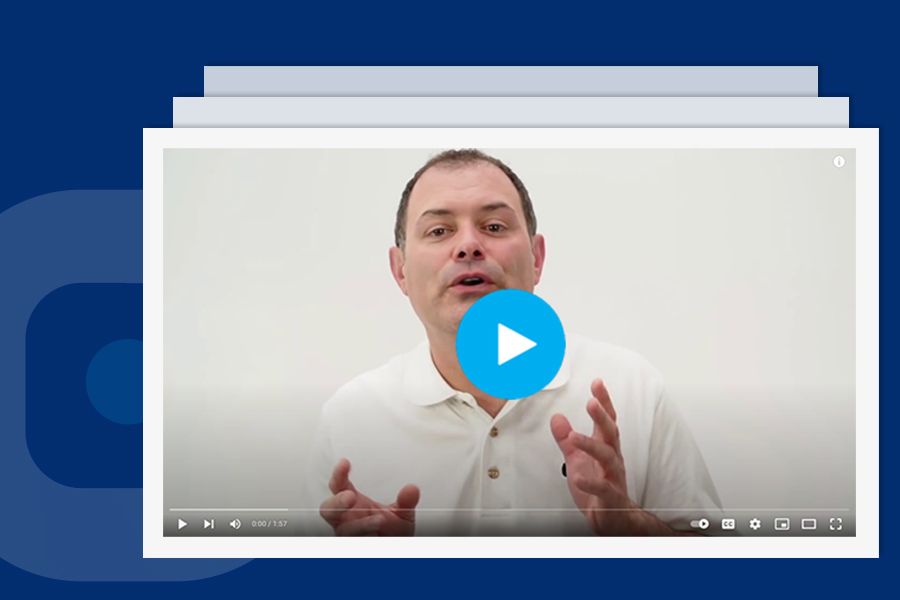
So erkennen Sie mit GFI LanGuard automatisch neue Geräte in Ihrem Netzwerk
Dieses kurze "How To"-Video zeigt, wie ein Benutzer einen automatischen Bericht einrichten kann, der ihn benachrichtigt, wenn ein neues Gerät zu einer Domäne oder Organisationseinheit im Netzwerk hinzugefügt wird.
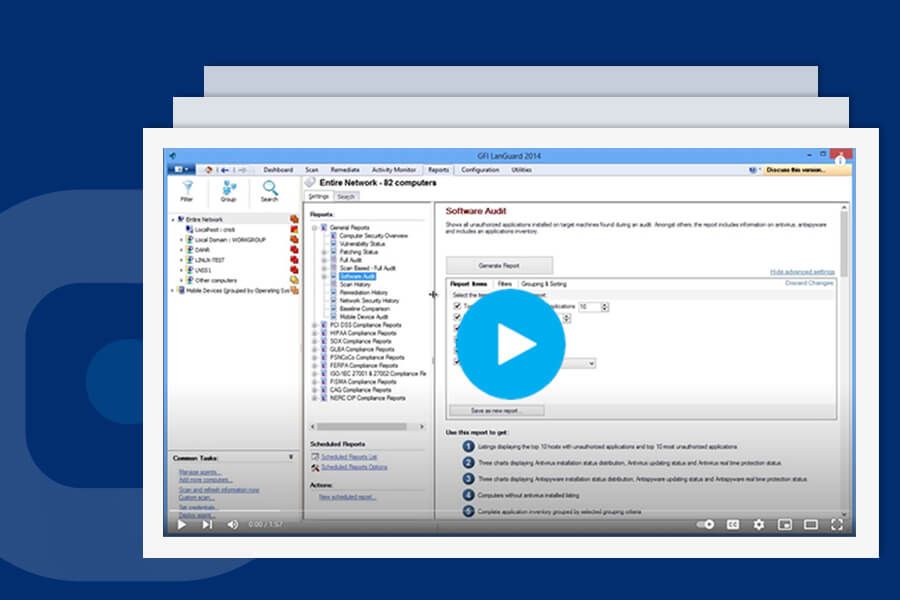
So finden Sie heraus, auf welchen Rechnern eine bestimmte Anwendung mit GFI LanGuard installiert ist
GFI LanGuard wird mit einer Reihe von vordefinierten Software-Kategorien ausgeliefert, mit deren Hilfe Sie Anwendungen leicht auffinden und nach Funktionskategorien gruppieren können, z. B. Antivirus oder Firewalls. Dieses kurze Video zeigt Ihnen, wie Sie dies tun können.
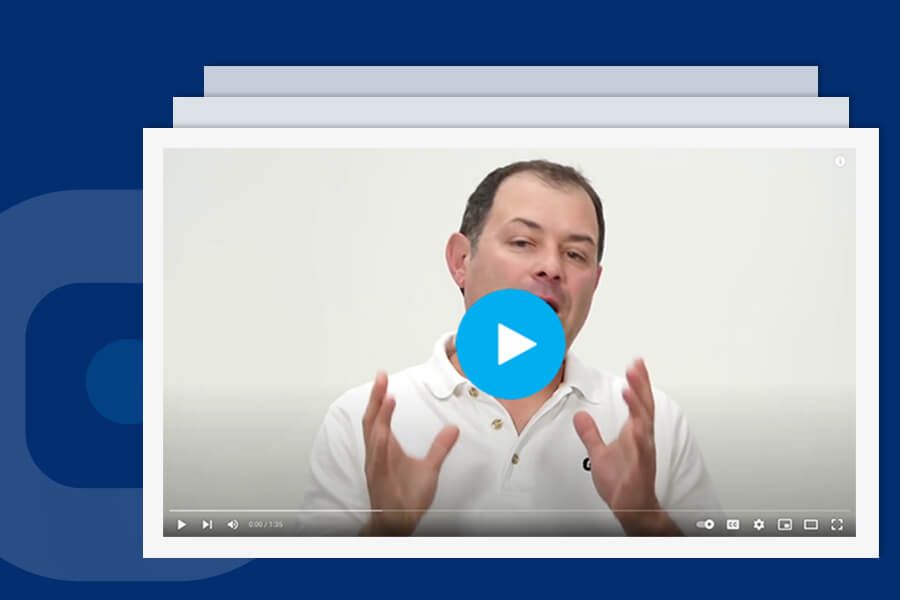
So finden Sie mit GFI LanGuard heraus, auf welchen Rechnern ein bestimmter Port geöffnet ist
Dieses kurze Video zeigt einem Benutzer, wie er offene Ports auf Rechnern in seinem Netzwerk einfach überprüfen und solche Informationen entdecken kann.
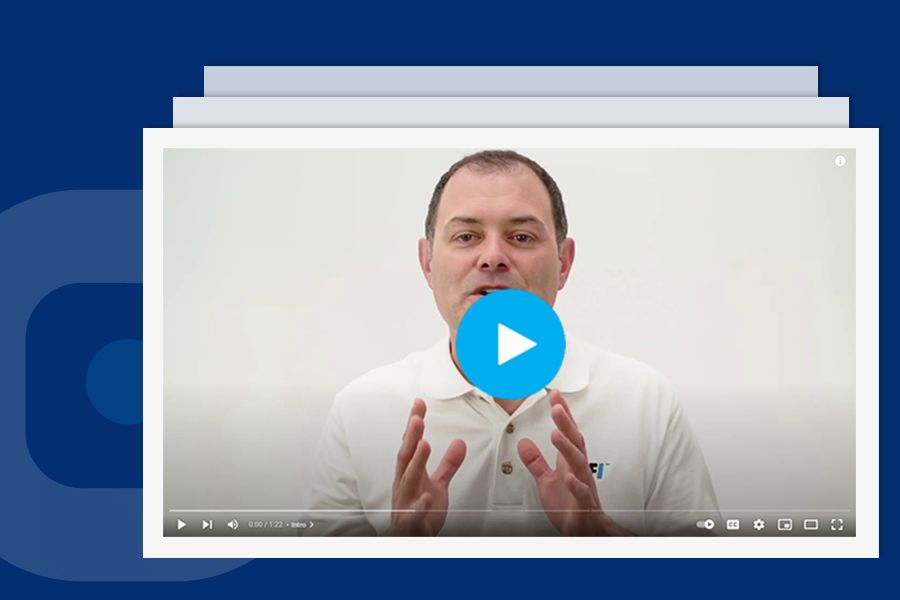
So finden Sie mit GFI LanGuard heraus, was in Ihrem Netzwerk gemeinsam genutzt wird und für jeden zugänglich ist
Dieses Video zeigt, wie ein Benutzer mit GFI LanGuard herausfinden kann, was in einem Netzwerk freigegeben ist und was für alle zugänglich ist.
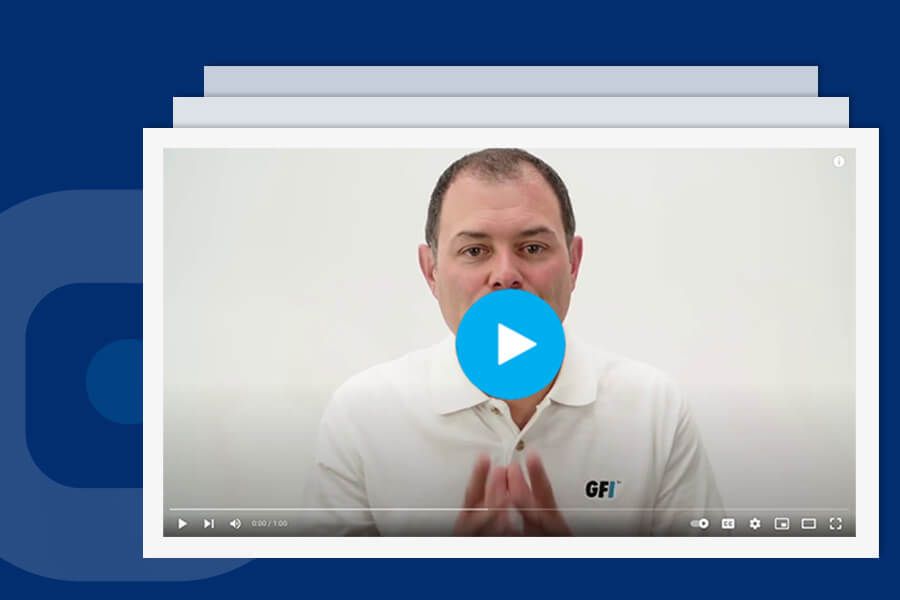
So führen Sie einen agentenlosen Remote-Scan mit GFI LanGuard durch
Das kurze Video zeigt Anwendern, wie sie einen agentenlosen Remote-Scan durchführen.
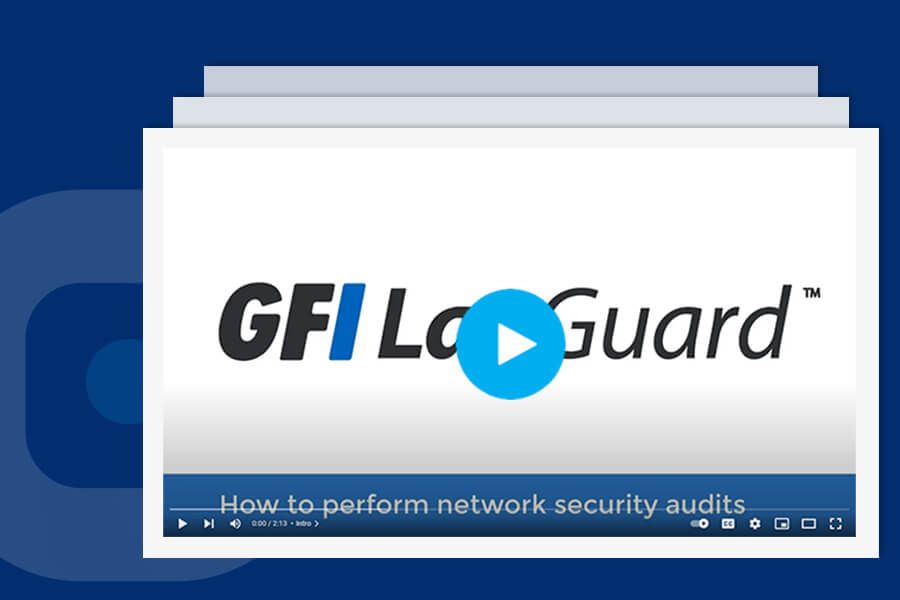
So führen Sie mit GFI LanGuard Audits der Netzwerksicherheit per Fernzugriff durch
Dieses kurze Video zeigt Ihnen, wie Sie ein Scan-Ziel auswählen - sei es ein lokaler Computer, ein Remote-Computer, eine Domäne oder eine Arbeitsgruppe, ein Active Directory, eine Organisationseinheit oder ein IP-Adressbereich - ein Scan-Profil erstellen und den Scan mit GFI LanGuard ausführen oder planen.
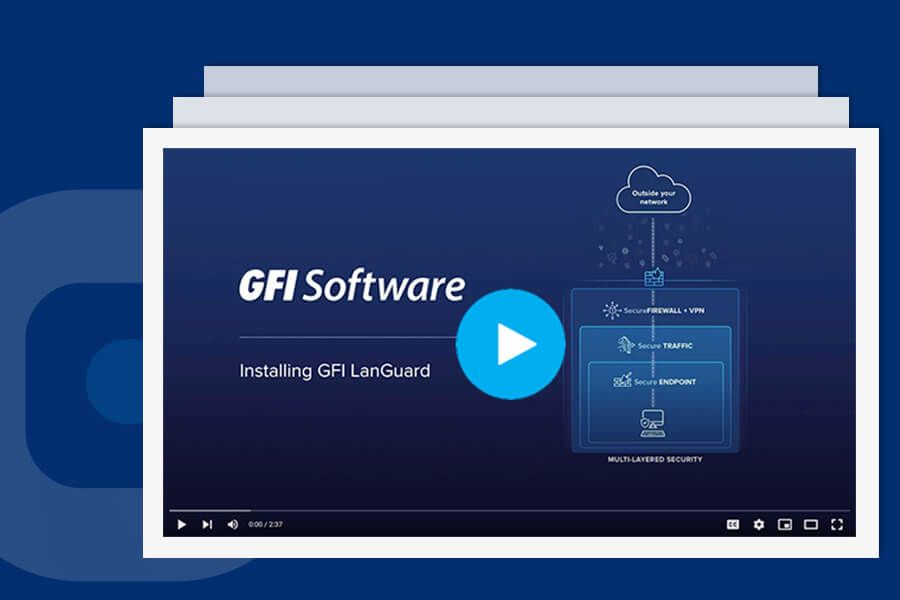
So installieren Sie GFI LanGuard
Sehen Sie sich dieses Video an, um zu erfahren, wie Sie GFI LanGuard installieren
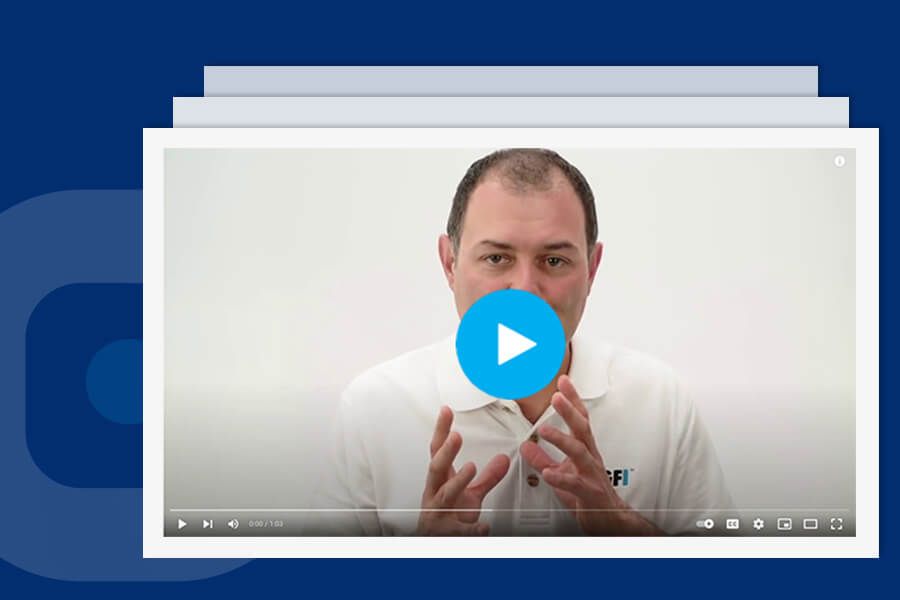
So nutzen Sie die Berichtsfunktionen von GFI LanGuard
Dieses kurze Video zeigt Ihnen, wie Sie die Berichtsfunktionen optimal nutzen können.
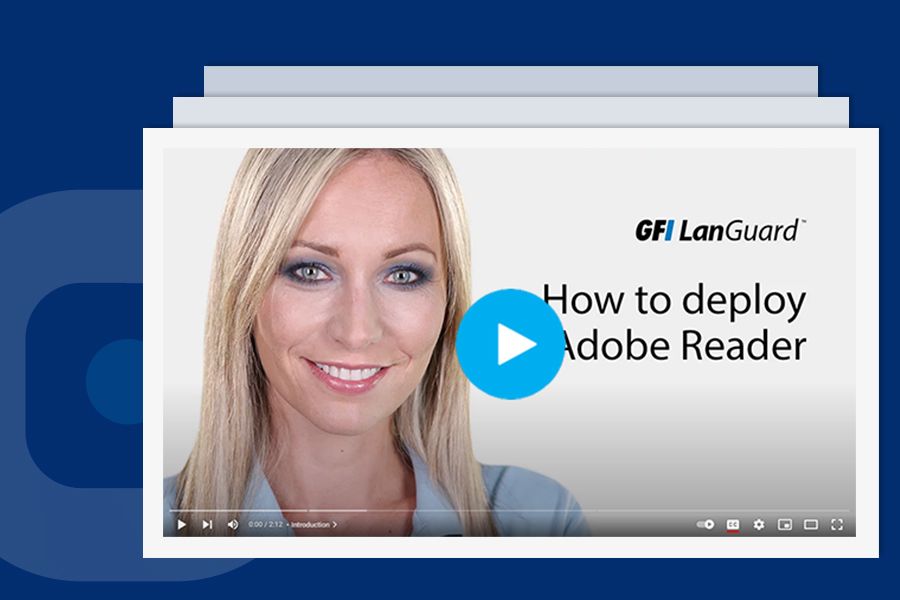
So stellen Sie Adobe Reader mit GFI LanGuard bereit
In diesem Video erfahren Sie, wie Sie den Adobe Reader mithilfe der Anwendungsbereitstellungsfunktionen von GFI LanGuard bereitstellen.
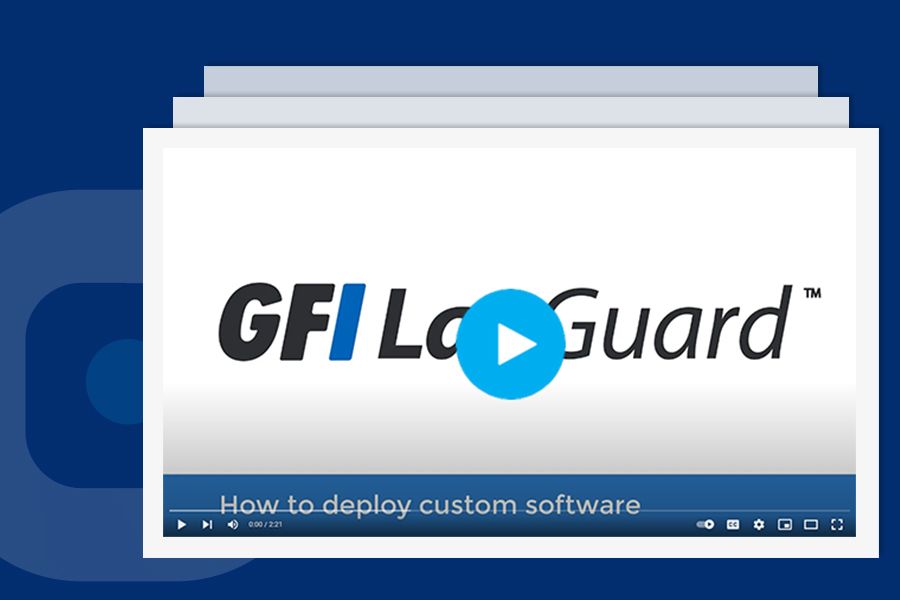
So stellen Sie benutzerdefinierte Software mit GFI LanGuard bereit
Dieses kurze Video zeigt einem Benutzer, wie er mit GFI LanGuard benutzerdefinierte Software bereitstellt.
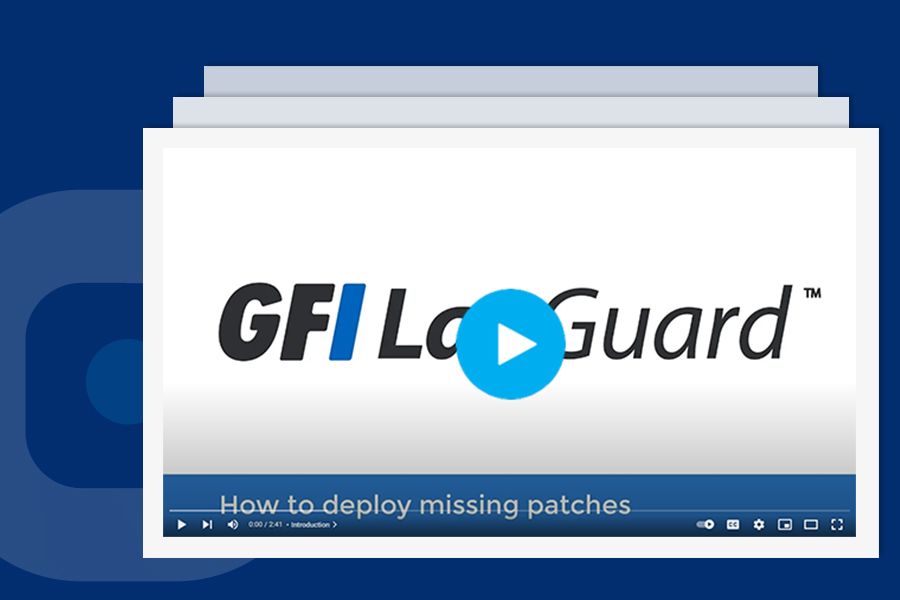
So stellen Sie fehlende Patches mit GFI LanGuard bereit
Dieses kurze Video zeigt, wie ein Benutzer fehlende Patches mit GFI LanGuard installieren kann.
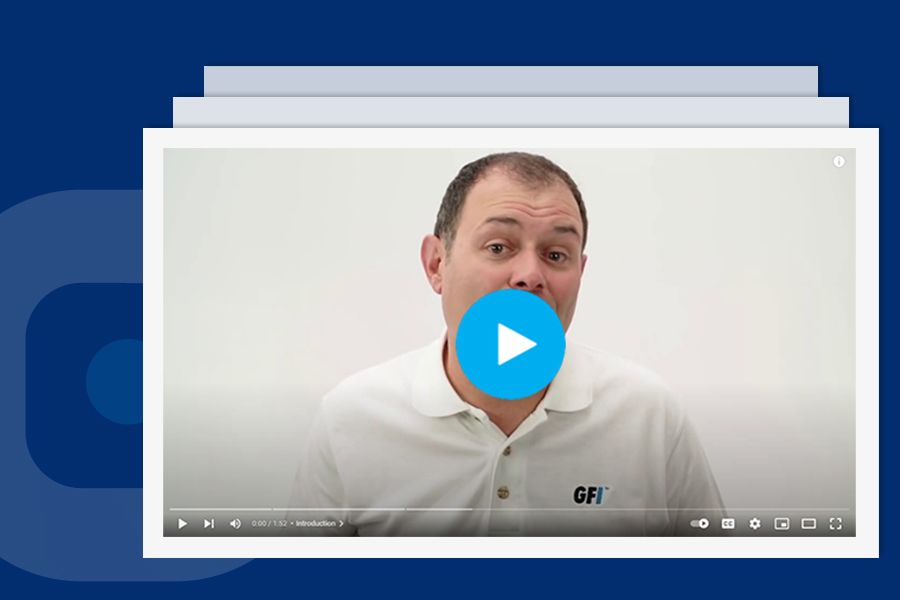
So überprüfen Sie Smartphones und Tablets mit GFI LanGuard
Dieses kurze Video zeigt, wie Sie Smartphones und Tablets mit GFI LanGuard überprüfen können.

So verwenden Sie das Dashboard zur Analyse der Scanergebnisse mit GFI LanGuard
Dieses kurze Video zeigt einem Nutzer, wie er das Dashboard benutzt.
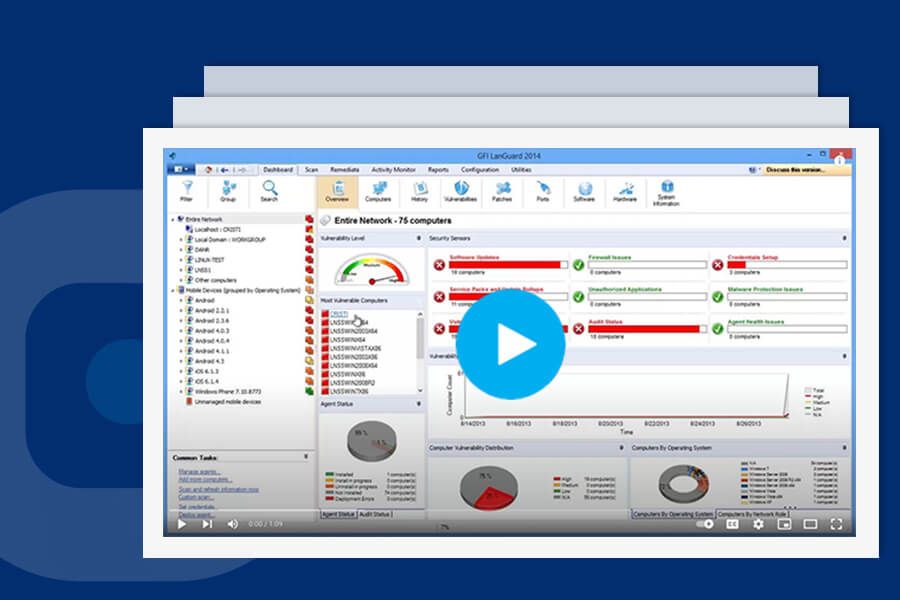
So verwenden Sie den Remediate-Bereich zur Fehlerbehebung mit GFI LanGuard
Dieses kurze Video zeigt einem GFI LanGuard-Benutzer, wie er mit Hilfe der Sektion "Remediate" Maßnahmen ergreifen kann, z. B. die Bereitstellung oder das Rollback von Updates (sowohl Sicherheits- als auch Nicht-Sicherheits-Updates), die Bereitstellung von benutzerdefinierter Software, Skripten und die Deinstallation nicht autorisierter Anwendungen.
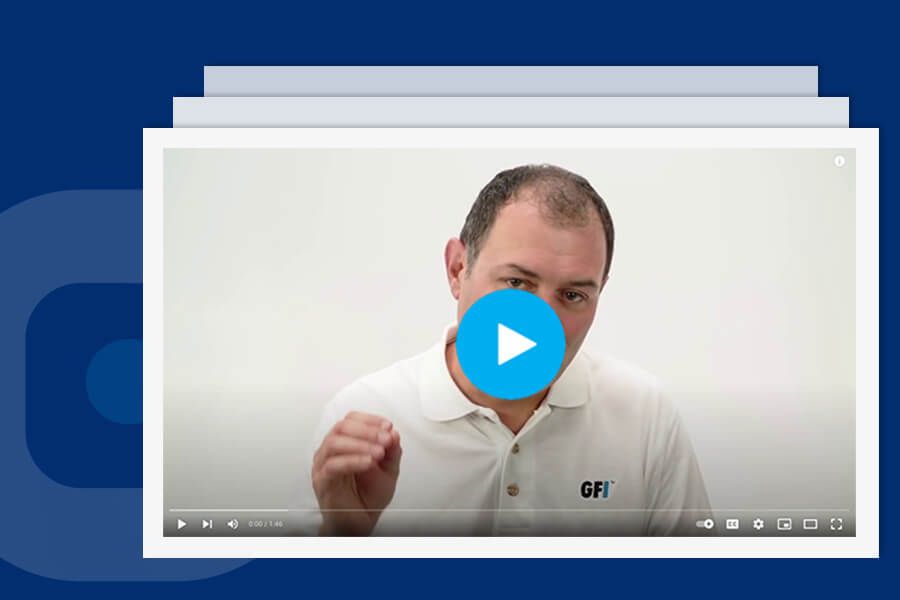
So zeigen Sie mit GFI LanGuard relevante Sicherheitsänderungen im Netzwerk an
Dieses kurze Video zeigt einem GFI LanGuard-Benutzer, wie er jederzeit wachsam bleibt und die Kontrolle behält, indem er alle sicherheitsrelevanten Änderungen in Ihrem Netzwerk überwachen kann.
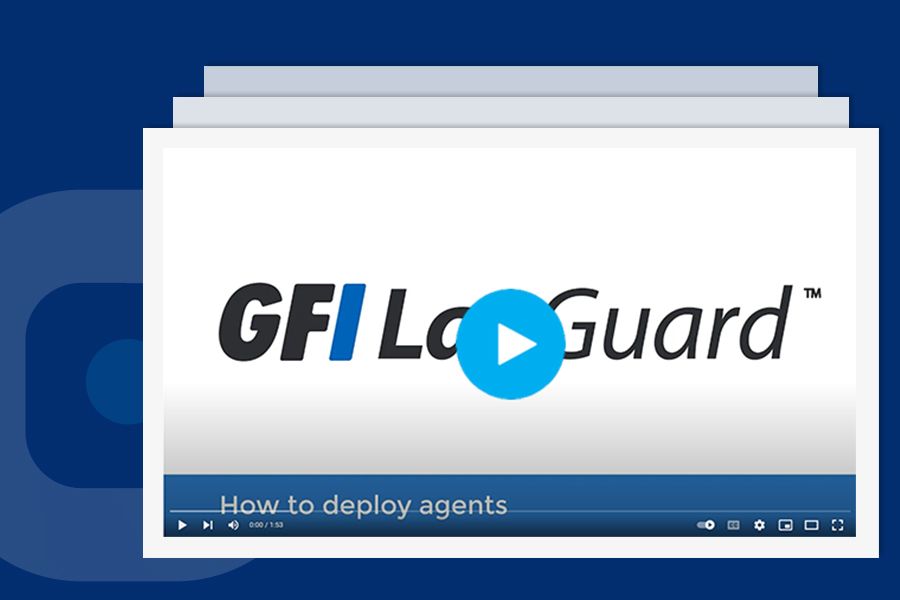
Wie Sie Agenten mit GFI LanGuard bereitstellen
Dieses kurze Video zeigt Ihnen, wie Sie Scan-Agenten auf bekannte Geräte im Netzwerk verteilen und Agenten automatisch auf neuen Geräten installieren, die sich mit dem Netzwerk verbinden.
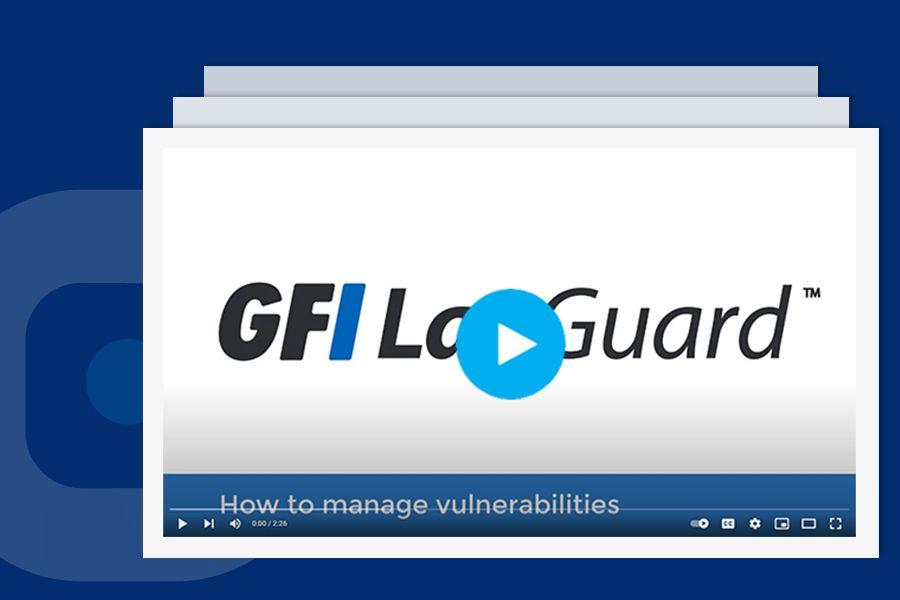
Wie Sie den Schweregrad von Sicherheitslücken mit GFI LanGuard bestätigen oder anpassen
Dieses kurze Video zeigt einem GFI LanGuard-Benutzer, wie er eine Sicherheitslücke bestätigen kann, damit sie weiterhin gemeldet wird, oder wie er sie entweder auf unbestimmte Zeit oder für einen begrenzten Zeitraum ignorieren kann.
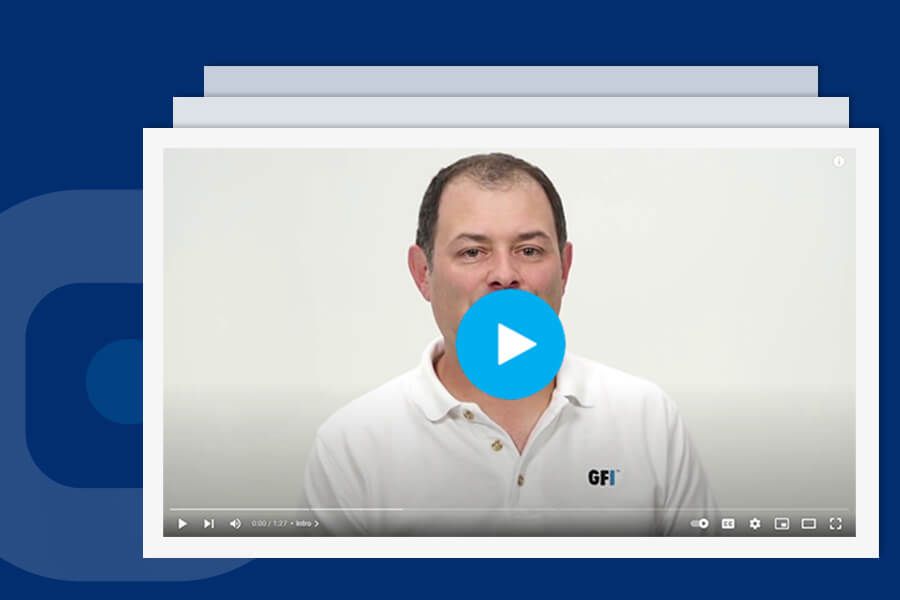
Wie Sie mit GFI LanGuard E-Mail-Benachrichtigungen an Besitzer von Mobilgeräten versenden
Mit GFI LanGuard können IT-Administratoren die Besitzer von Geräten über die neuesten verfügbaren Updates für die auf ihren Geräten installierten Betriebssysteme informieren. Dieses kurze Video zeigt Ihnen, wie dies möglich ist.
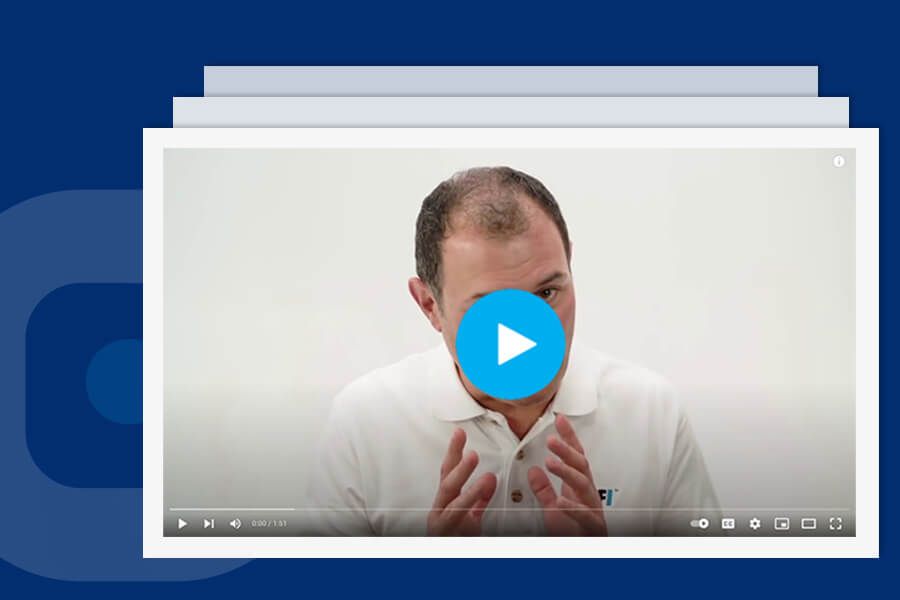
Wie Sie mit GFI LanGuard regelmäßig Berichte an E-Mail-Empfänger versenden
Dieses kurze Video zeigt Ihnen, wie Sie GFI LanGuard so konfigurieren können, dass er regelmäßig Berichte erstellt, die automatisch auf der Festplatte an einem bestimmten Ort gespeichert oder an einen ausgewählten E-Mail-Empfänger verschickt werden können.





